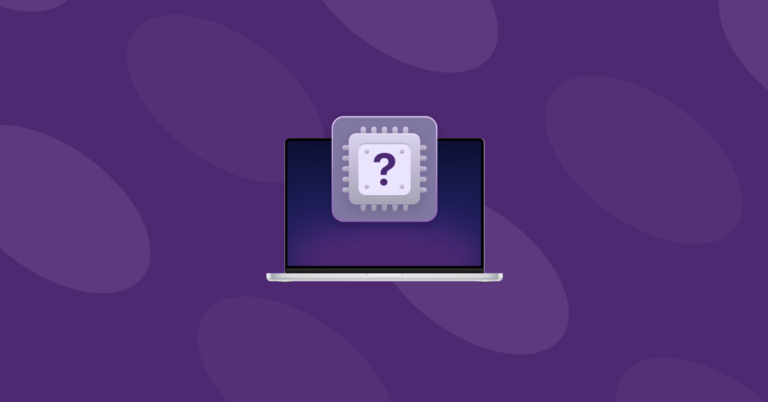Лучшие эмуляторы Windows для Mac
Потратив несколько лет на разработку приложений для macOS, мы создали инструмент, который может использовать каждый.
Как бы вы ни любили свой Mac, бывают случаи, когда нам приходится запускать Windows. И для этого у вас есть несколько вариантов. Вы можете держать ПК с Windows под рукой или запускать Windows на своем Mac с помощью инструмента, такого как BootCamp.
Кому-то Windows нужна для игр, кому-то — для специализированных приложений, разработанных исключительно для ПК с Windows. К счастью, есть инструменты, которые могут помочь вам запустить Windows на Mac, и я собираюсь рассказать о лучших из них в этой статье.
Что такое эмулятор Windows?
Термин «эмуляция» восходит к временам, когда Mac еще не начал использовать процессоры Intel. В те дни из-за аппаратного обеспечения Mac PowerPC работа с Windows была намного сложнее, чем сегодня. Программное обеспечение должно было эмулировать аппаратное обеспечение Intel, чтобы установить программное обеспечение.
Теперь, когда Mac основан на оборудовании Intel (по крайней мере, до тех пор, пока весь модельный ряд не перейдет на Apple Silicon), запустить Windows стало гораздо проще. Программное обеспечение, позволяющее устанавливать Windows, теперь более точно называется программное обеспечение для виртуализации а не эмуляция. Но это техническое различие, о котором нам не нужно слишком беспокоиться.
Кончик:
Средства виртуализации Windows или эмуляторы создадут специальный раздел на вашем диске. Им нужно достаточно места для себя, а также место для установки Windows и приложений Windows, которые вы хотите использовать. Прежде чем идти по этому пути, освободите немного места. Лично мне нравится использовать CleanMyMac X от MacPaw. Это хороший очиститель от мусора, который действительно фокусируется на хранении.

1. Загрузите бесплатную версию и установите CleanMyMac X, если у вас ее нет.
2. В меню слева выберите Smart Scan.
3. Нажмите Сканировать.
4. По завершении нажмите «Выполнить», чтобы удалить найденные файлы и выполнить указанную задачу, чтобы ускорить работу вашего Mac. Либо нажмите «Просмотреть подробности», чтобы просмотреть, что обнаружил CleanMyMac X, и выбрать, что нужно удалить.
Лучшие эмуляторы Mac Windows
Учебный лагерь
Если вам нужно решение, которое ничего не стоит, кроме лицензии для Windows, то это оно. Каждый Intel Mac поставляется с Boot Camp, который позволяет разбить загрузочный диск на разделы и установить Windows.
Основным преимуществом Boot Camp, помимо стоимости, является скорость. В Boot Camp вы не запускаете Windows поверх macOS, поэтому он использует меньше оперативной памяти и меньше циклов процессора, чем другие решения. Однако вам необходимо перезагружать Mac каждый раз, когда вы хотите переключиться между Mac и Windows.
Преимущество: Он предустановлен на вашем Mac.

Параллели для рабочего стола
Это еще один популярный способ запуска Windows на Mac. И, как и другие инструменты здесь, вы можете установить не только Windows, но и почти любую ОС, которая вам нравится. Его основным преимуществом является очень простая настройка и быстрый обмен файлами и аппаратными ресурсами, такими как принтер, между Mac и Windows.
Parallels обновляется каждый год, поэтому он без проблем работает на последних версиях macOS (даже несмотря на постоянные изменения Apple для поддержки компьютеров Mac на базе Apple Silicon). Он также доступен в нескольких различных редакциях, которые поддерживают разное количество пользователей.
Преимущество: Работает быстро, перезагружать не нужно.
VMWare Fusion
VMWare Fusion обновляется не так часто, как Parallels Desktop, но многие его функции совпадают. Вы можете запустить его в полноэкранном режиме, чтобы ваш Mac выглядел и работал как ПК с Windows. Или вы можете запустить его в окне, чтобы весь интерфейс Windows работал как приложение Mac. И третий вариант, который у вас есть, — запускать отдельные приложения Windows вместе с приложениями Mac, сохраняя при этом скрытой саму Windows.
Последняя версия Fusion поддерживает Dark Mode и Sidecar, а также сенсорную панель MacBook Pro.
Преимущество: Вы можете запускать не только Windows, но и другие операционные системы.

Виртуальная коробка
Virtual Box — это инструмент с открытым исходным кодом. Это означает, что его можно использовать бесплатно для отдельных лиц, но также он гораздо менее совершенен, чем Parallels Desktop или VMWare Fusion. Более того, он не предлагает такой поддержки или помощи во время установки, которую вы получаете с этими приложениями.
Если вас устраивает ручная настройка и вам не нужна помощь, то Virtual Box может стать для вас хорошим выбором.
Преимущество: Это бесплатно.
Вино
Первое, что нужно сказать о Wine, это то, что если вы используете новую версию macOS, забудьте об этом. Вино немного древнее. Официальная версия Wine не работает на Catalina и новее, так как это не 64-битное приложение. Существуют неофициальные «форки» Wine, которые позволяют запускать 64-битные приложения Windows в более поздних версиях macOS, но ничего официального.
Второе, что следует упомянуть, это то, что Wine — это аббревиатура от «Wine — это не эмулятор». Так зачем включать его сюда? Потому что он делает то же самое, что и эмулятор: позволяет запускать приложения Windows на вашем Mac. Однако на нем не работает сама Windows, поэтому вам не нужна лицензия Windows для использования или установки Windows на нем. Как и Virtual Box, Wine можно загрузить бесплатно, но вам нужно будет провести собственное исследование, чтобы получить необходимую помощь и поддержку.
Преимущество: Не требует лицензии Windows и работает как приложение Windows.
Кроссовер для Mac
CrossOver — это версия Wine, созданная CodeWeavers. Это не бесплатно, но было протестировано на совместимость с широким спектром приложений Windows.
Преимущество: Поддерживает некоторые популярные приложения и игры.
Кончик:
Запуск приложений Windows потребляет много памяти. Поэтому, когда ваш Mac замедляется (что в конечном итоге произойдет), я предлагаю попробовать мой личный любимый CleanMyMac X, чтобы ускорить его.
Существует множество различных вариантов запуска приложений Windows на вашем Mac, от Boot Camp, который почти превращает ваш Mac в ПК, до Wine, которому даже не нужна копия Windows. Лучшее решение для вас зависит от того, сколько денег вы готовы потратить и насколько вы уверены в настройке/использовании программного обеспечения для эмуляции или виртуализации. Какой бы инструмент вы ни выбрали, не забудьте сначала очистить свой Mac, чтобы освободить место для Windows или приложений, которые вы хотите использовать.